Tìm hiểu ứng dụng ghi âm cho điện thoại dùng hệ điều hành Android và iOS
Bạn đang sở hữu một chiếc điện thoại thông minh smartphone có chạy hệ điều hành Android hoặc iOS và sử dụng nó hang ngày, nhưng liệu bạn đã biết cách ghi âm trên smartphone của mình chưa? Ứng dụng ghi âm trên Android và iOS khá thú vị và phổ biến. Hôm nay 789 Club Mobile xin giới thiệu đến bạn 2 cách ghi âm phổ biến là ghi âm cuộc gọi và ghi âm thông thường đang được nhiều người sử dụng và ưa chuộng.
Cách ghi âm trên smartphone Android
Đối với smartphone dùng hệ điều hành Android thì hiện nay với các phiên bản cập nhật có khá nhiều cách ghi âm hỗ trợ người dùng ghi âm lại cuộc gọi. Trong số đó thì Automatic Call Recorder là ứng dụng ghi âm được đánh giá là tốt nhất nhờ những ưu điểm nổi trội so với các cách khác như:
- Được cung cấp miễn phí
- Cho phép người dùng đổi lại tên
- Cho phép người dùng thêm ghi chú cho từng cuộc gọi.
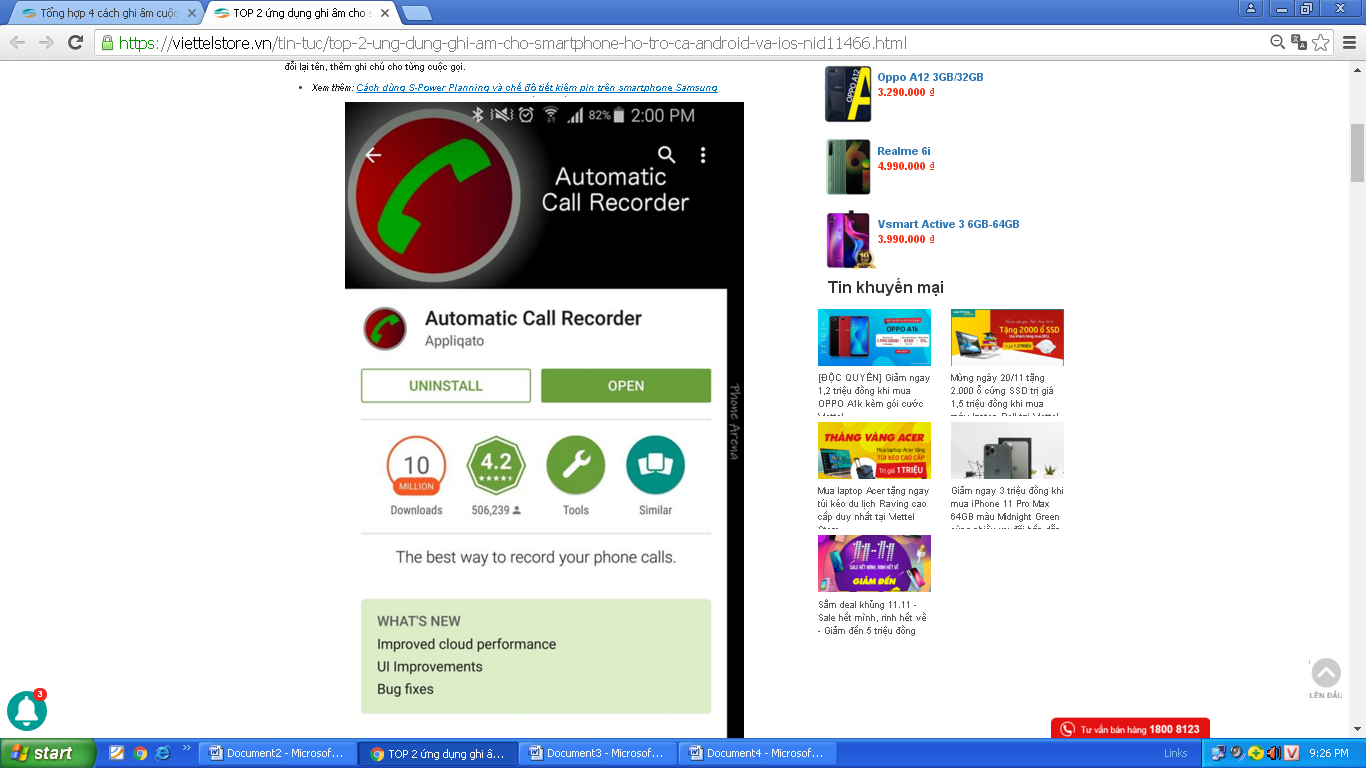
Để có thể sử dụng ứng dụng ghi âm Automatic Call Recorder thì đầu tiên bạn vào CH Play và tải ứng dụng ghi âm cuộc gọi Automatic Call Recorder về máy.
Ứng dụng ghi âm bằng Automatic Call Recorder trên smartphone Android có thể tích hợp sử dụng được ở hầu hết với các thiết bị Android trên thị trường hiện nay. Ứng dụng này hỗ trợ người dùng lưu các cuộc gọi trên hai dịch vụ đám mây Google Drive hoặc Dropbox nhằm giảm tải cho bộ nhớ trong của smartphone. Không những vậy, Automatic Call Recorder còn có chức năng tăng âm lượng giúp tăng chất lượng các file ghi âm của bạn.
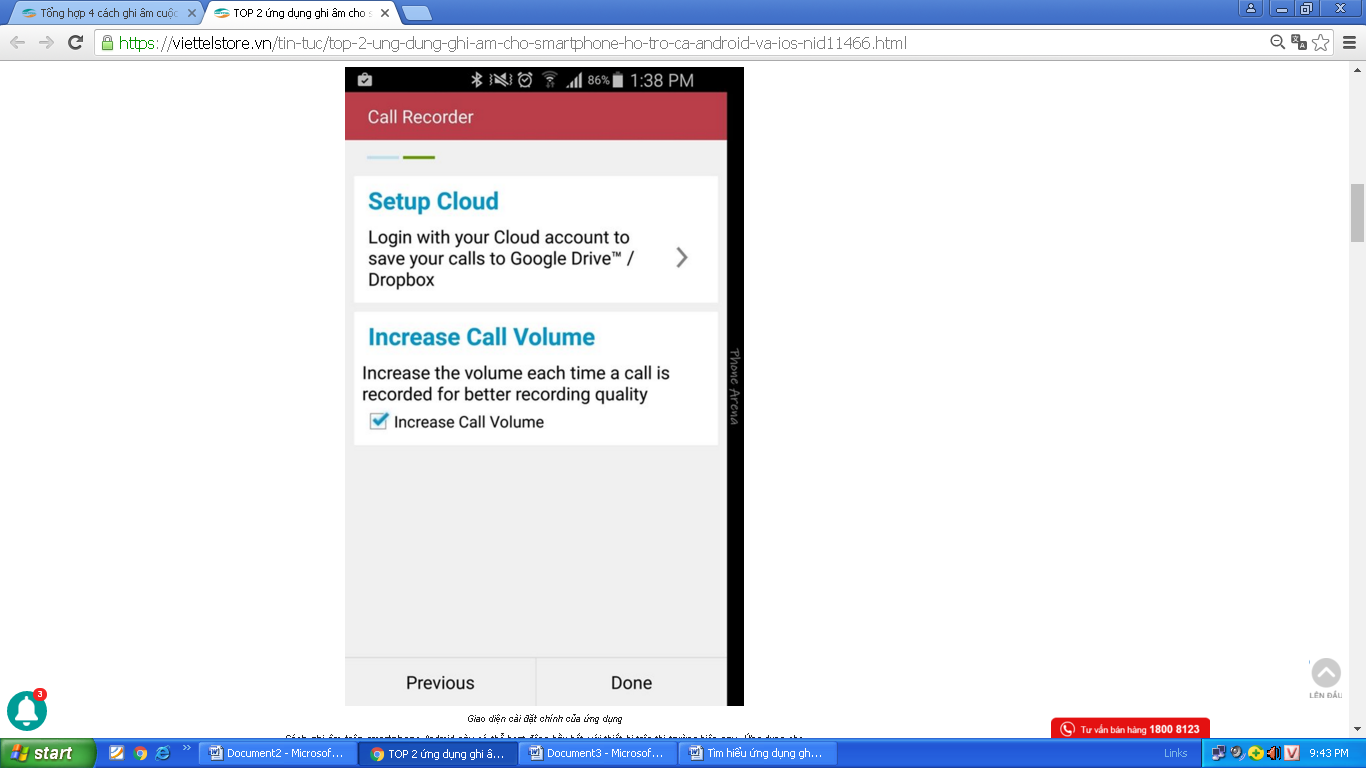
Việc lựa chọn file ghi âm rất quan trọng bởi nó ảnh hưởng trực tiếp đến chất lượng của bản ghi. Mẹo dành cho bạn muốn, bạn chọn đuôi WAV
Sau khi tải, cài đặt và kích hoạt ứng dụng Automatic Call Recorder trên máy, phần mềm này sẽ tự động ghi âm lại các cuộc gọi đi và cuộc đến. Một số dấu hiệu để bạn nhận biết quá trình vận hành của ứng dụng này là:
- Dấu chấm đỏ xuất hiện ở notification cho biết ứng dụng đang hoạt động.
- Sau khi kết thúc cuộc gọi, bản ghi âm cũng hoàn tất và màn hình hiển thị một thông báo hoàn tất ghi âm .
Lúc này bạn tiến hành chính sửa tên file ghi âm, chọn đuôi WAV để bản ghi âm đạt chất lượng tốt nhất.
Các file ghi âm của ứng dụng Automatic Call Recorder trên máy bạn đều có thể tùy chọn việc Đặt tên, thêm mô tả cho file, chia sẻ lên mạng xã hội hoặc up lên Google Drive…
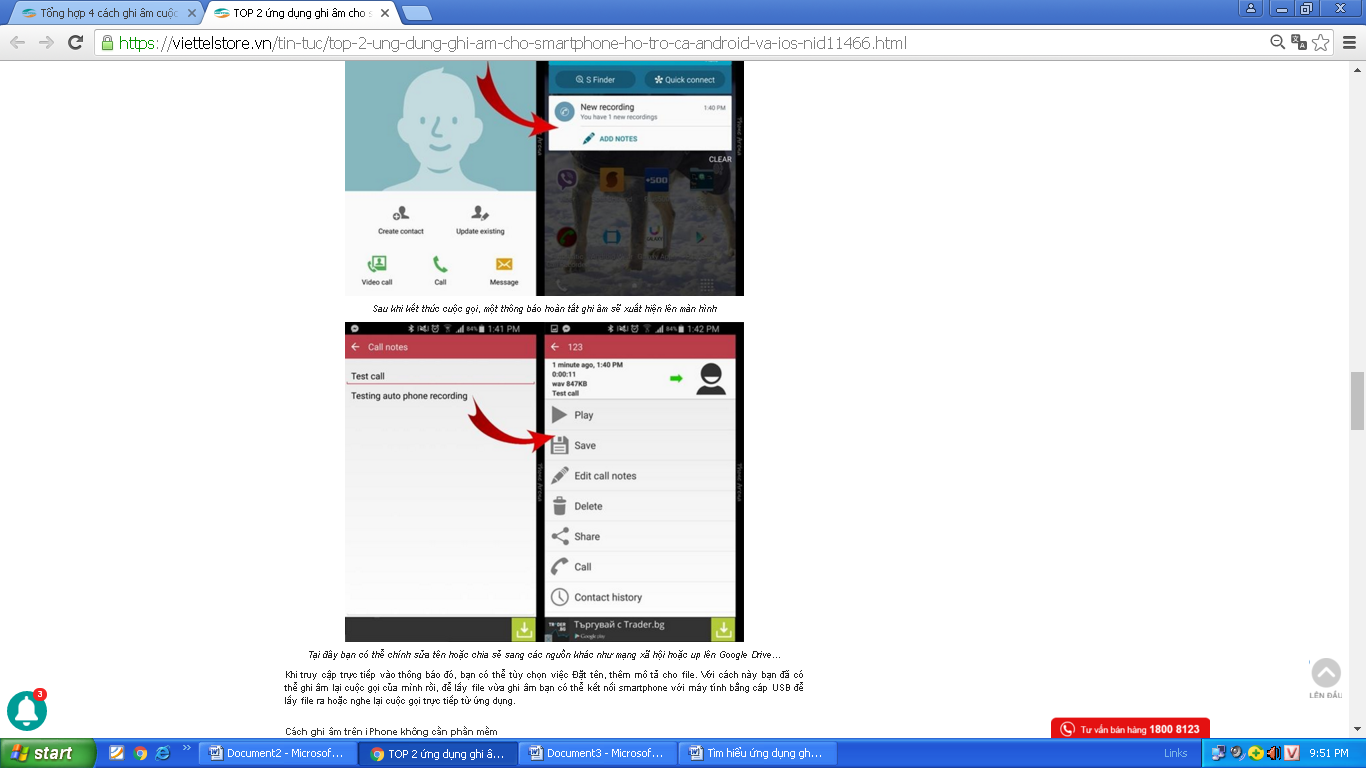
Cách ghi âm trên hệ điều hành iOS
Đối với thiết bị iphone sử dụng hệ điều hành độc quyền iOS thì phần mềm mặc định được tích hợp sẵn trên máy đó là Ghi âm (Recoder). Tính năng này được người dùng sử dụng để thu âm một bài hát hay một đoạn thoại gì đó nhưng có điều bất tiện là không gửi file ghi âm đó qua facebook được. Lý do là vì hệ điều hành iOS không cho phép quản lý file ghi âm trực tiếp. Như vậy, cách ghi âm này chỉ là cách ghi âm trên smartphone bình thường chứ không phải ghi âm trực tiếp từ cuộc gọi.
Muốn ghi âm cuộc goi, từ giao diện màn hình chính của iPhone, bạn truy cập vào mục Ghi âm và tiến hành quá trình ghi âm.
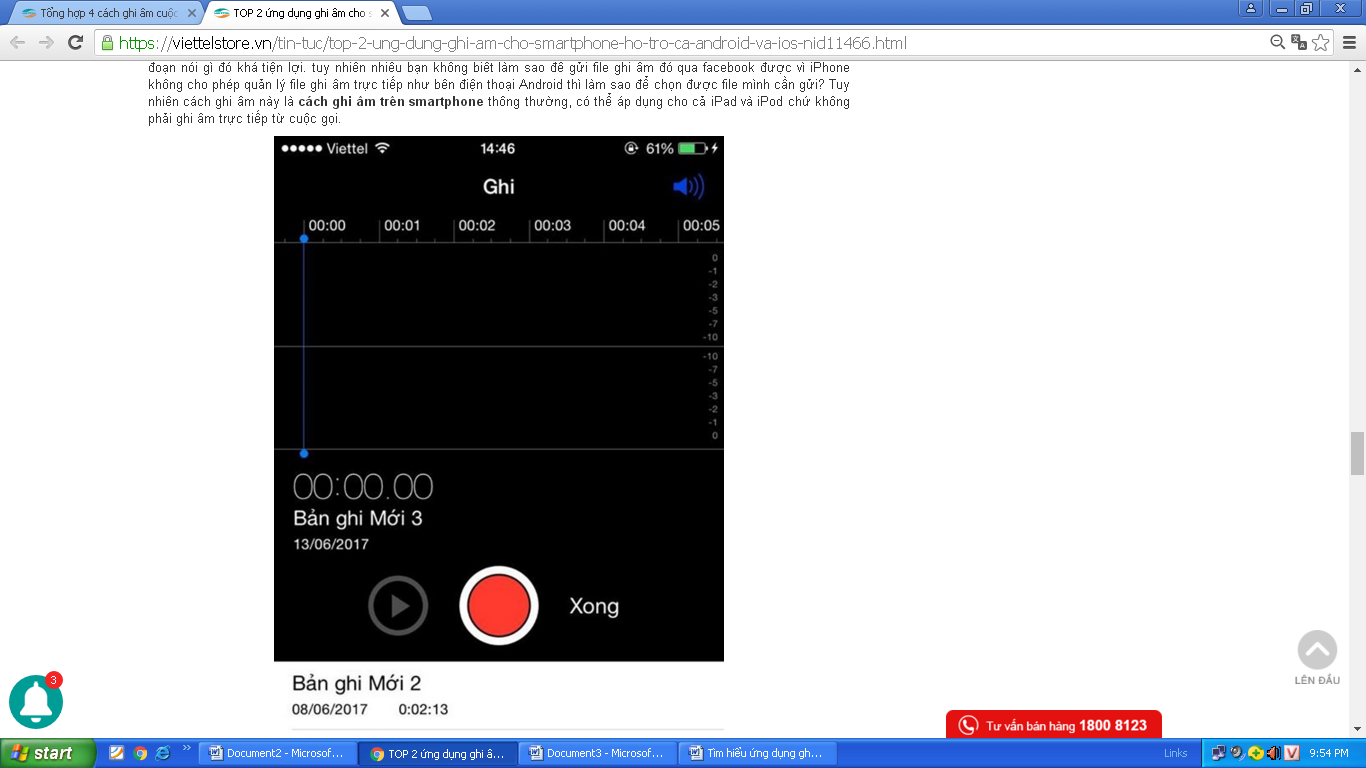
Sau đó, bạn nhấn lưu bản ghi âm ở máy và lựa chọn bản ghi âm đó. Nếu bạn muốn chia sẻ bản ghi âm mà bạn đã chọn thì hãy thực hiện thao tác bấm vào biểu tượng khoanh tròn đỏ như hình bên dưới để có thể lấy file ghi âm từ iPhone
Sau đó, bạn chọn mục Gửi thư để gửi file ghi âm vào một địa chỉ mail nào đó hoặc gửi vào chính mail của mình.
Cuối cùng bạn ngồi chờ trong giây lát, bạn sẽ nhanh chóng nhận được bản ghi âm và tiến hành tải bản ghi về máy tính
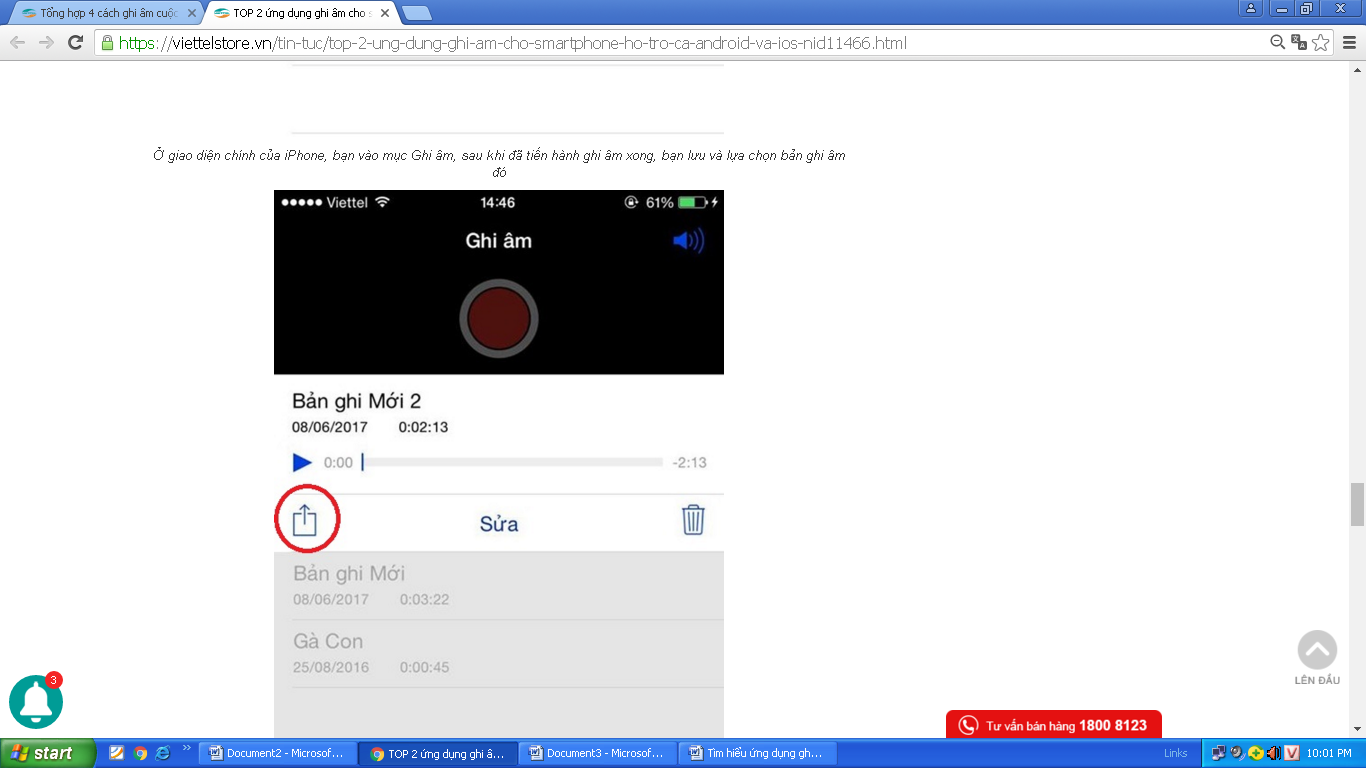
Kết luận
Bài viết trên đây 789 Club Mobile đã chia sẻ tới các bạn 2 cách ghi âm trên smartphone cơ bản dùng cho cả hệ điều hành Android và hệ điều hành iOS phổ biến nhất hiện nay. Chúng tôi hi vọng bài viết hữu ích với các bạn và giúp bạn trải nghiệm các tính năng công nghệ trên smartphone của mình một cách hiệu quả nhất.










